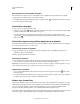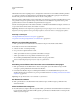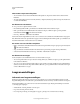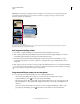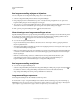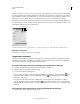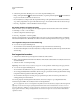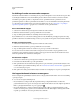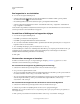Operation Manual
305
PHOTOSHOP GEBRUIKEN
Lagen
Laatst bijgewerkt 8/6/2011
Overvloeiopties voor slimme filters bewerken
Het bewerken van de overvloeiopties voor slimme filters valt te vergelijken met het gebruiken van de opdracht
Vervagen wanneer u een filter toepast op een traditionele laag.
1 Dubbelklik op het pictogram Overvloeiingsopties voor filter bewerken naast het filter in het deelvenster Lagen.
2 Stel overvloeiopties in en klik op OK.
Slimme filters verbergen
❖ Ga op een van de volgende manieren te werk:
• Klik op het oogpictogram naast het slimme filter in het deelvenster Lagen om één slim filter te verbergen. Klik
nogmaals in deze kolom om het slimme filter weer te geven.
• Als u alle slimme filters wilt verbergen die op een laag met een slim object zijn toegepast, klikt u op het
oogpictogram naast de regel Slimme filters in het deelvenster Lagen. Klik nogmaals in deze kolom om de slimme
filters weer te geven.
Slimme filters opnieuw rangschikken, dupliceren of verwijderen
U kunt de slimme filters in het deelvenster Lagen opnieuw rangschikken, u kunt ze dupliceren of u kunt ze verwijderen
als u ze niet meer wilt toepassen op een slim object.
Slimme filters opnieuw rangschikken
❖ Sleep een slim filter omhoog of omlaag in de lijst in het deelvenster Lagen. (Dubbelklik op Filtergalerie om
galeriefilters opnieuw te rangschikken.)
Photoshop past slimme filters van onderaan toe.
Slimme filters dupliceren
❖ Houd Alt (Windows) of Option (Mac OS) ingedrukt en sleep het slimme filter in het deelvenster Lagen van een
slim object naar een ander slim object of naar een nieuwe locatie in de lijst Slimme filters.
Opmerking: Als u alle slimme filters wilt dupliceren, houdt u Alt (Windows) of Option (Mac OS) ingedrukt en sleept u
het slimme-filterpictogram dat naast de laag met het slimme object wordt weergegeven.
Slimme filters verwijderen
• Als u een afzonderlijk slim filter wilt verwijderen, sleept u het naar het pictogram Verwijderen onder aan het
deelvenster Lagen.
• Als u alle slimme filters wilt verwijderen die op een laag met een slim object zijn toegepast, selecteert u de laag met
het slimme object en kiest u Laag > Slim filter > Slimme filters wissen.
Maskers voor slimme filters
Wanneer u een slim filter toepast op een slim object, wordt een lege (witte) maskerminiatuur weergegeven op de regel
Slimme filters in het deelvenster Lagen onder het slimme object. Standaard toont dit masker het volledige filtereffect.
(Als u een selectie hebt gemaakt voordat u het slimme filter hebt toegepast, wordt het desbetreffende masker
weergegeven in plaats van het lege masker op de regel Slimme filters in het deelvenster Lagen.)
U kunt slimme filters selectief maskeren met gebruik van filtermaskers. Wanneer u slimme filters maskeert, wordt het
maskeren toegepast op alle slimme filters. Het is niet mogelijk om individuele slimme filters te maskeren.